在GRID 2.0版本开始,也就是除了K1/K2 卡以外的NVIDIA TESLA/QUADRO GPU,想要实现vGPU的功能就需要配合NVIDIA vGPU软件来使用,而NVIDIA vGPU作为一个商用软件是需要LICENSE的,那下面介绍一下申请测试的注意事项。
登陆到:
https://enterpriseproductregistration.nvidia.com/?LicType=EVAL&ProductFamily=vGPU
填写相关信息,请严格参照下文注意事项。
申请提交成功:
稍后会收到如下邮件,需要等待后台审批,时间大约在2个工作日,目前只有申请通过的才能收到系统邮件,系统没有设置reject 回复。所以如果申请试用的客户既没有收到邮件也没有电话联系,可以通过发邮件到vGPUEvaluation@nvidia.com 进行询问,英伟达工作人员会通过这个vGPUEvaluation@nvidia.com 邮箱回复因为什么原因被reject,或者需要提供更多的信息才会被approve。
注意事项:
1.首先选择国家为中国,请填写真实有效的联系方式,后续会有相关人员与您联系核实测试项目。
2.请使用最终用户信息申请,特别对于代理商的朋友,在帮客户申请的时候一定注意,使用用户信息而不是您公司(代理商/集成商)的信息。
3.请使用公司邮箱申请,个人邮箱(比如QQ邮箱之类)会被直接拒绝。
4.如果碰到网络问题无法提交,请尝试翻墙再提交。
5.如果最后GPU下拉框中没有需要的GPU型号,任意选择一个即可,license本身是通用的,不针对某款特定GPU型号。
6.申请到的测试LICESNE是最高版本的vDWS版本,具有所有NVIDIA vGPU的功能特性,并且向下兼容同时可以使用vPC/vCS以及vAPP版本。数量有128个,可以自由分配使用,有效期限自激活测试LICENSE之日起90天。
7.测试LICENSE的使用方法和正式版本的LICENSE一致,可以保留测试账号激活正式版本的LICENSE,做到无缝切换。
8.测试账号的有限期期限90天内,可以正常接收vGPU软件版本的更新,账号过期以后将无法查看和下载vGPU软件,所以请尽快测试或者购买正式版本。
常见问题:
1.我申请了90天的试用许可证,但没有收到回复。 我该怎么办?
您会在申请后的24小时内收到答复。 如果您在此时间段内未收到回复,请检查电子邮件的垃圾邮件和垃圾文件夹。 此外,请注意,如果您不是使用公司的电子邮件地址,注册将被拒绝。
2.我使用了我的个人电子邮件地址(Google,Yahoo等),但被拒绝了试用许可证。 我该怎么办?
您可以通过使用公司的电子邮件地址再次填写申请表来重新申请。
3.我可以延长90天的试用许可证吗?
试用许可证是一次为期90天的许可证。 对于需要较长评估时间的企业,我们建议与我们的合作伙伴联系以开始POC。在极少数情况下,试用可以授予延期,请与您当地的销售团队联系。
4.在哪里可以下载虚拟GPU软件和驱动程序?
在您收到的注册申请通过邮件中将包含有关如何访问您的帐户和我们的许可门户的说明。 如果您已经注册并设置了帐户,则可以登录http://nvid.nvidia.com/dashboard/
5.如果我收到一封电子邮件,说我会收到NVIDIA的回复,但从未有回音,该怎么办?
请填写下面的表格或拨打以下电话,NVIDIA代表将能够帮助您解答问题。
https://www.nvidia.com/en-us/nvidia-enterprise-account-faq/#Contactus
6.如何重设密码?
在NVIDIA登录屏幕上,单击“忘记密码?”以重置密码。
7.如何购买虚拟GPU软件?
要购买虚拟GPU软件和NVIDIA GPU,请与我们的NVIDIA合作伙伴网络(NPN)合作伙伴联系或您的NVIDIA销售代表。 此外,您可以访问www.nvidia.com/zh-cn/design-visualization/buy-grid/,查看购买NVIDIA虚拟GPU解决方案的四个简单步骤。
8.如果下载链接不起作用怎么办?
首先,请确保您的90天试用期尚未到期。 如有其他问题,请联系下面的NVIDIA代表。
9.我怎么知道我的90天试用期是否已结束?
如果试用期结束,您将收到一条消息,提示系统无法获取许可证。 从许可门户中激活您的产品密钥后,即开始90天的试用期。 评估的开始日期和结束日期在门户中列出,可以在http://nvid.nvidia.com/dashboard/上进行访问。 在许可证服务器UI中可以找到用于查看许可证属性的其他选项。
10.如果我是现有用户,是否还能获得其他评估许可证?
请联系您的NVIDIA销售代表。
11.如果这里没有解决我的问题,或者在阅读常见问题解答后仍然需要帮助怎么办?
请通过下面的表格或电话号码与您的NVIDIA销售代表或NVIDIA销售团队联系。
https://www.nvidia.com/en-us/nvidia-enterprise-account-faq/#Contactus
提交完vGPU的测试申请以后,NVIDIA可能会有工作人员跟你再做一次确认,在NVIDIA后台通过了你的申请以后,你会收到一封包含一个pdf附件的邮件。
正式购买的用户收到的邮件也是大同小异,整个激活过程也是一样的。
我们打开这个pdf:
文件第一页是你所申请到的或者购买到的license详情,包括PAK ID(激活码)、数量、类型、有效日期等信息。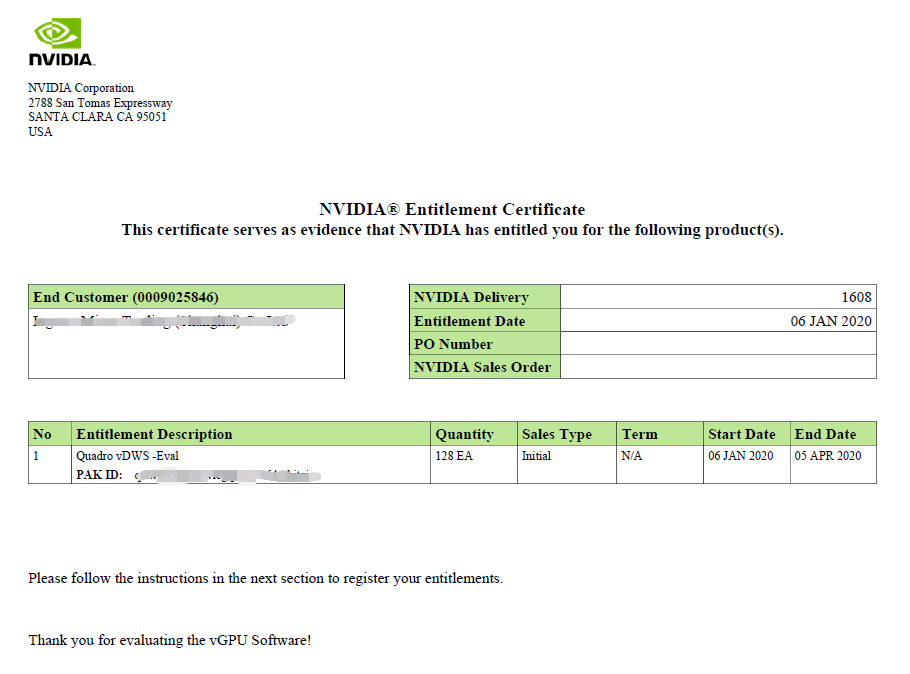
文档第二页中的NVIDIA Virtual GPU Software Quick Start Guide是快速开始指南的链接,可以参考这个文档快速开始vGPU的部署。
根据license的类型不同(测试\正式\NFR)会有细小的差异,主要体现在测试版本的License是没有企业级技术支持的,但是如果在测试过程中有任何的问题。你还是可以通过发送邮件到vGPUEvaluation@nvidia.com寻求支持。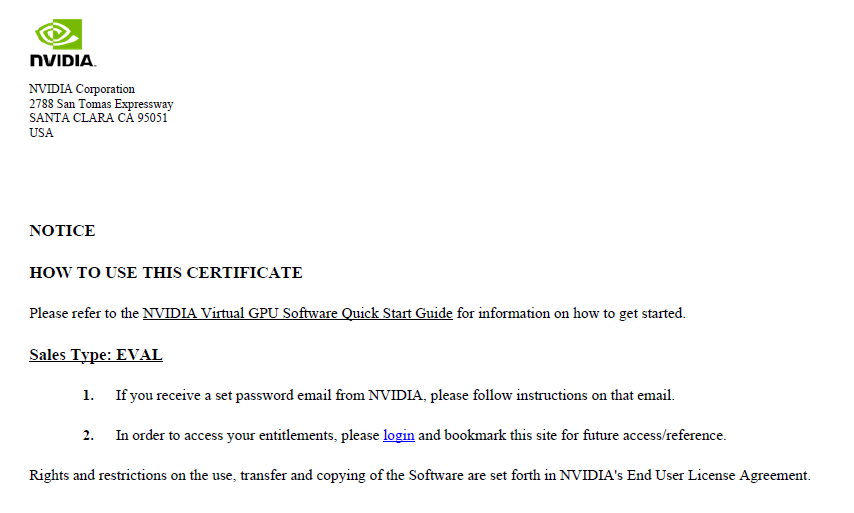
非测试用户将会看到类似下图的信息,下方有英伟达企业支持的链接,可以直接获得NVIDIA官方的技术支持。
如果已经有过账号,直接登录账号即可,购买的license将会直接绑定到你的账户下,当然前提是下单邮箱和原来的账号邮箱一致。如果没有账号,那么可以点击链接进行英伟达企业账号的注册,同样要保证信息正确且与下单邮箱一致,不然将无法获取license。
填写完成相关信息以后就可以完成账号的注册,提交以后将会收到一封引导设置英伟达的账号密码的邮件,点击邮件中的设置密码按钮,设定密码,就可以完成英伟达企业账号的注册,需要注意的是,通常这个设置密码的按钮是有时效性的,在你收到邮件24小时之内,你可以点击这个按钮去为你的账户设置密码,如果超过了24小时,那这个设置密码的按钮可能就会失效了,这个时候你可以点击后面的忘记密码来重新设置。
新申请测试的用户没有这个步骤,因为你在申请测试的时候已经提交过相关信息,所以你将会直接收到设置密码的邮件。
设置完账号以后就可以登录英伟达授权许可门户了。
登陆以后你就可以在在首页看到你的license了。
推荐本站淘宝优惠价购买喜欢的宝贝:
本文链接:https://hqyman.cn/post/6468.html 非本站原创文章欢迎转载,原创文章需保留本站地址!
休息一下~~

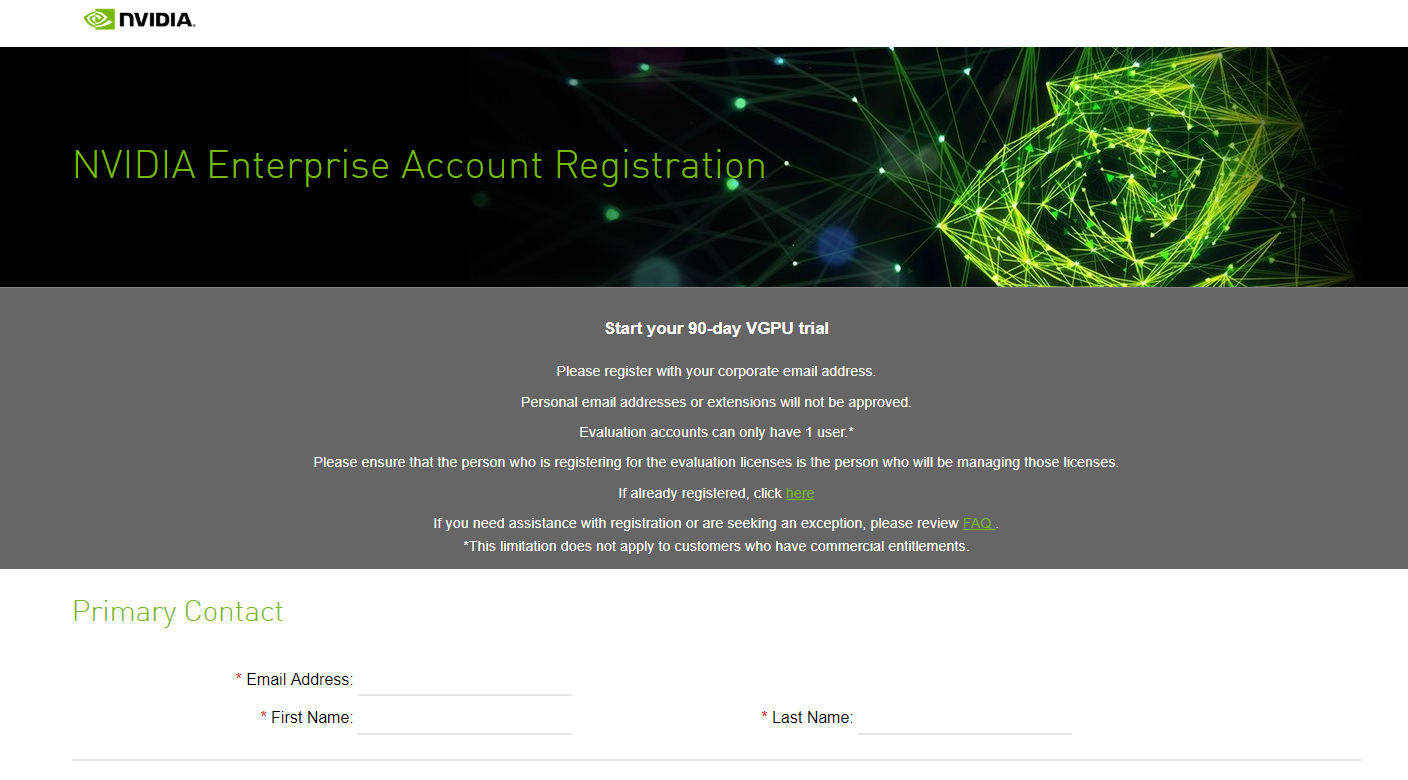
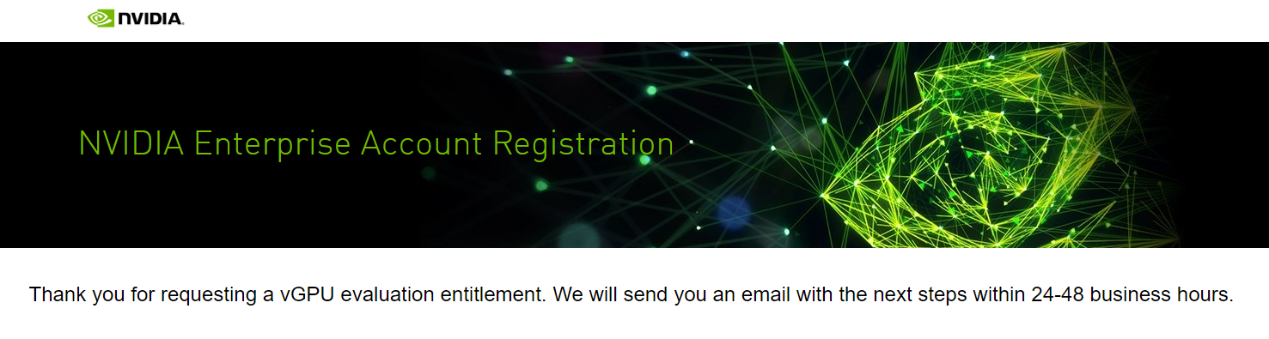
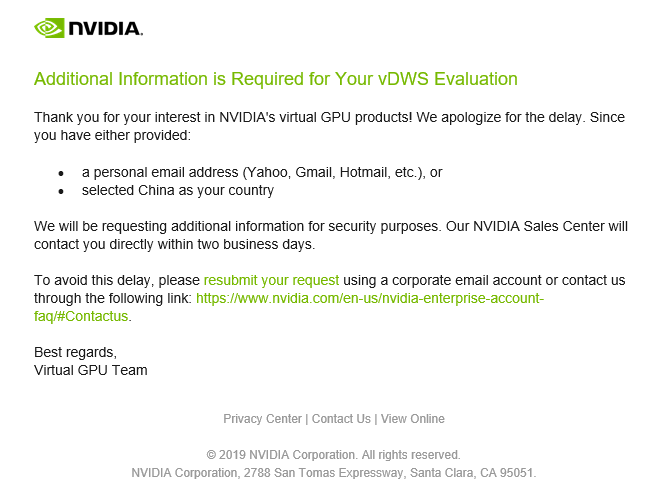

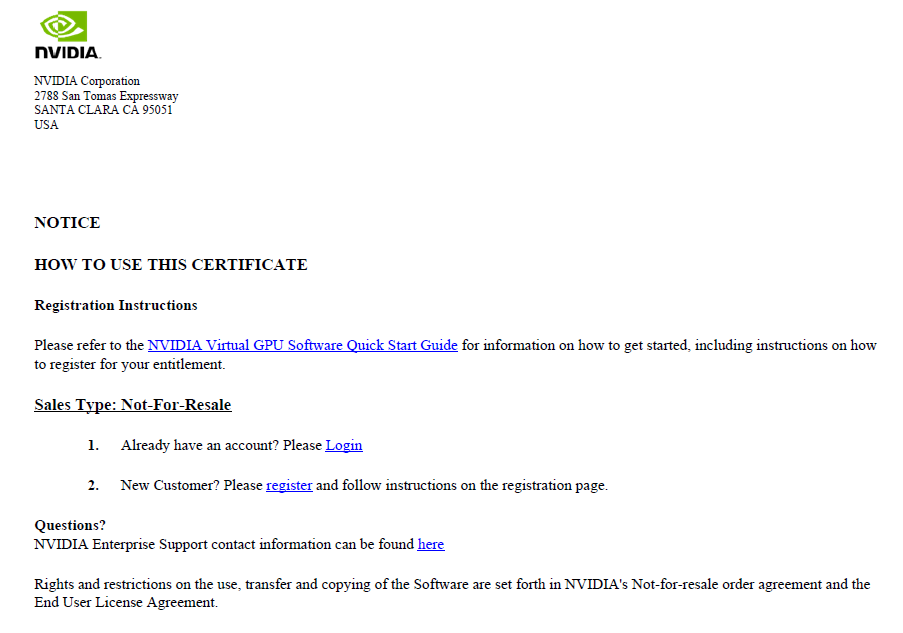
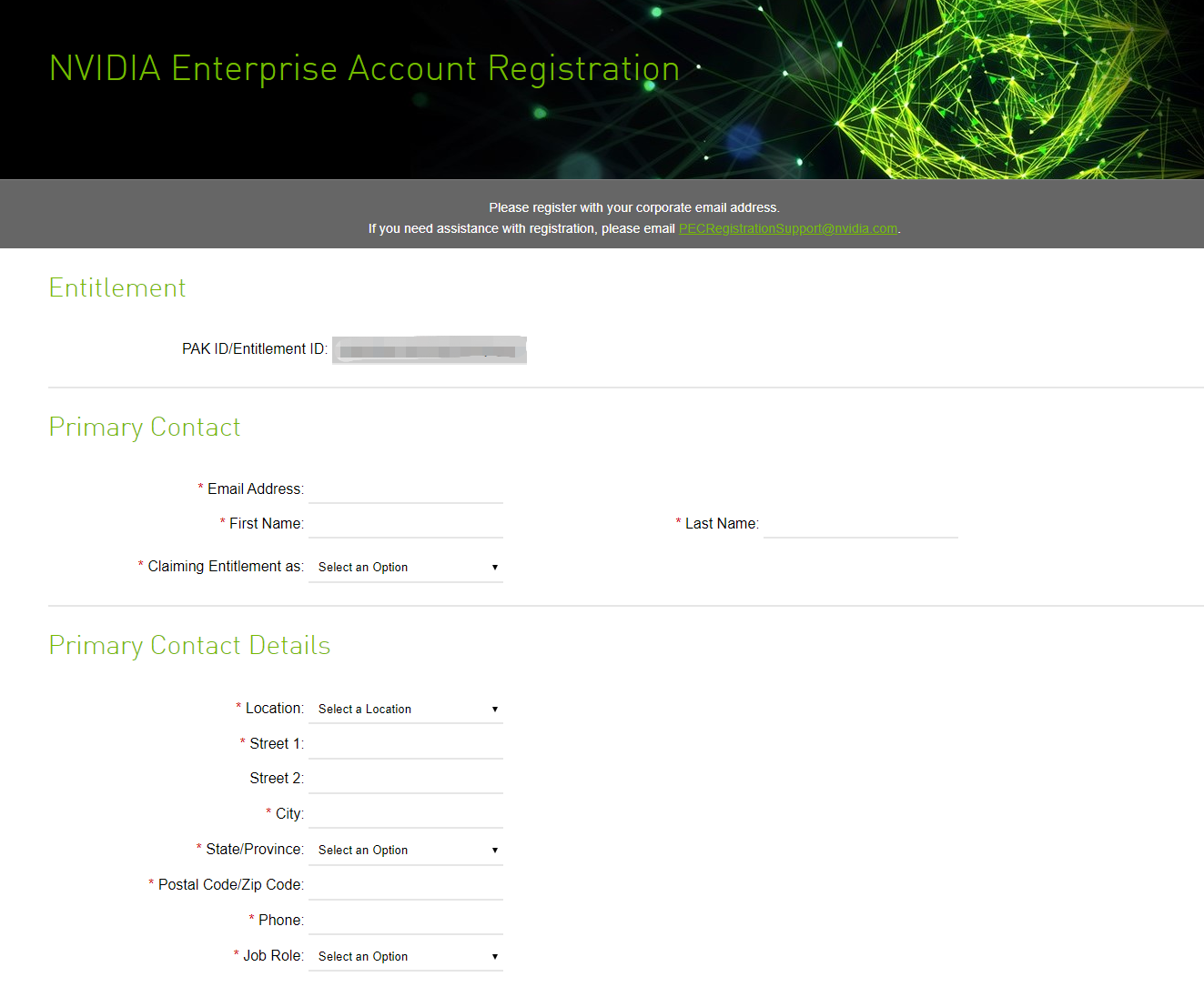
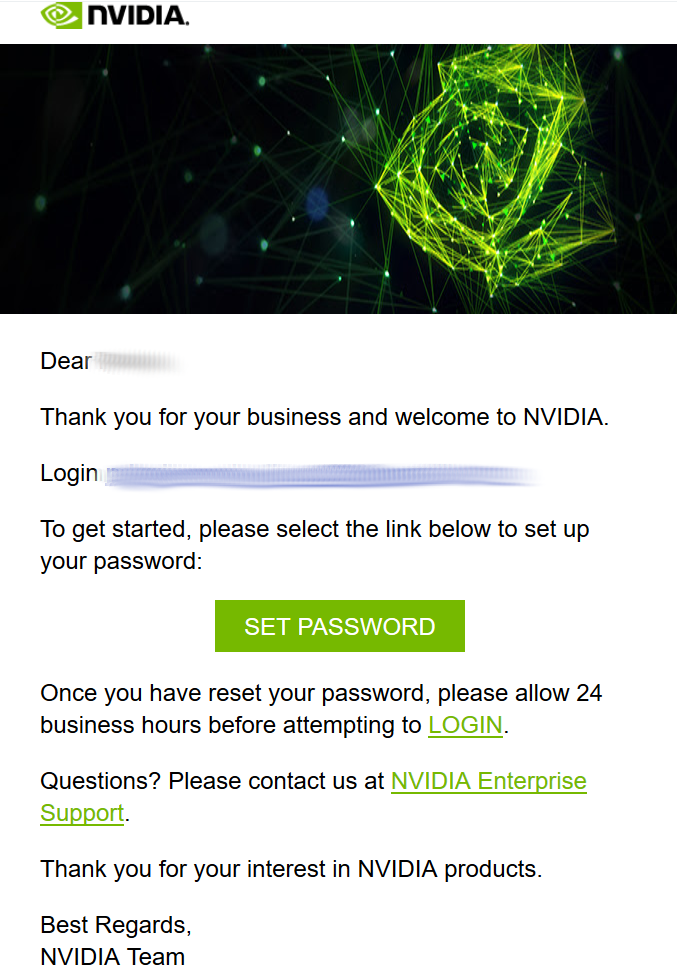
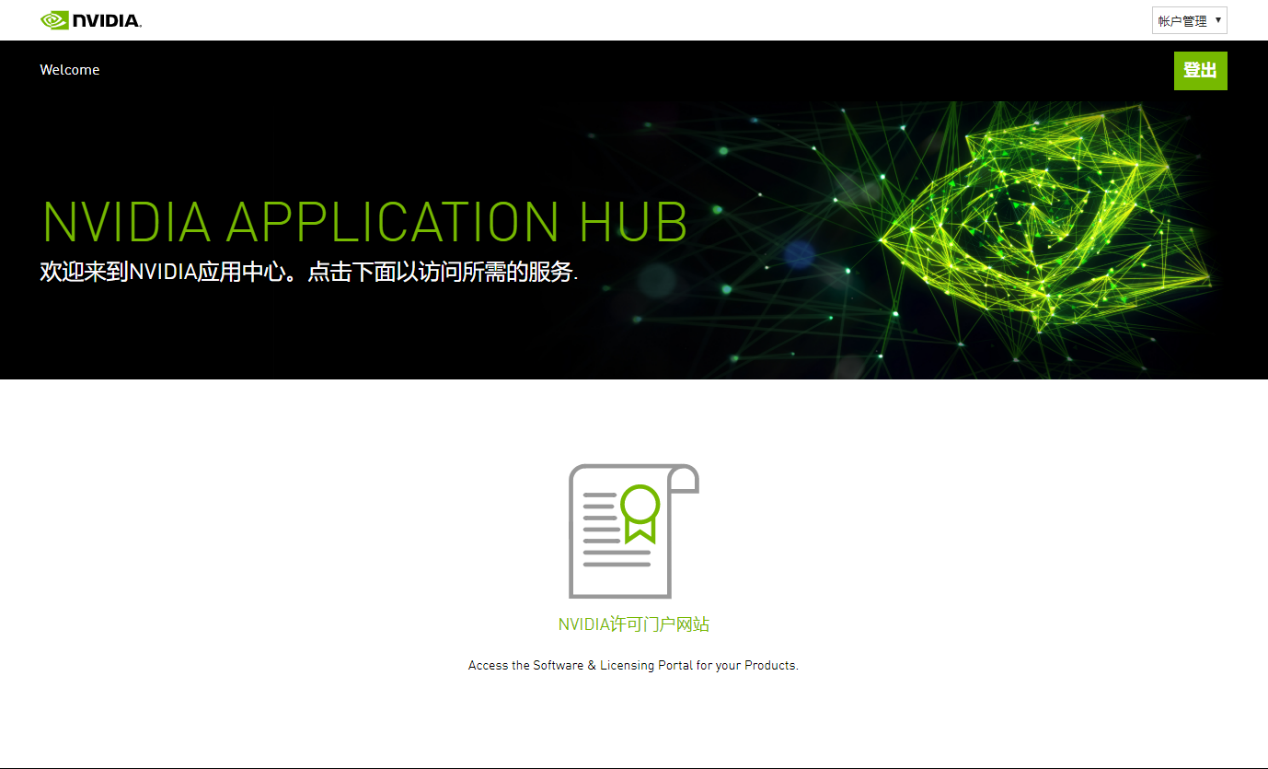



 微信支付宝扫一扫,打赏作者吧~
微信支付宝扫一扫,打赏作者吧~